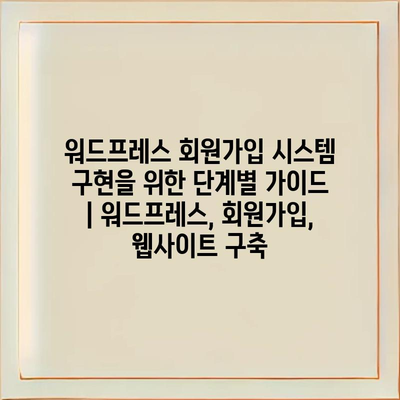본 가이드는 워드프레스를 이용하여 손쉽게 회원가입 기능을 추가하는 방법을 설명합니다.
사이트에 회원가입 기능을 도입하면 사용자와의 소통이 활발해지고, 방문자들의 참여를 유도할 수 있습니다.
이 가이드는 초보자도 따라 할 수 있도록 간단한 단계로 구성되어 있습니다.
먼저 워드프레스의 기본 설정을 살펴보고, 이후 플러그인을 이용해 회원가입 기능을 추가하는 방법을 안내합니다.
또한, 사용자 정의 회원가입 양식과 이메일 알림 설정도 포함되어 있어 보다 개인화된 경험을 제공합니다.
이를 통해 자신의 웹사이트를 더욱 매력적으로 만들 수 있습니다.
가이드를 따라 단계별로 진행하며 회원가입 시스템을 구축해보세요.
워드프레스의 강력한 기능을 활용하여 미래의 성공적인 웹사이트를 만들어 나가길 바랍니다.
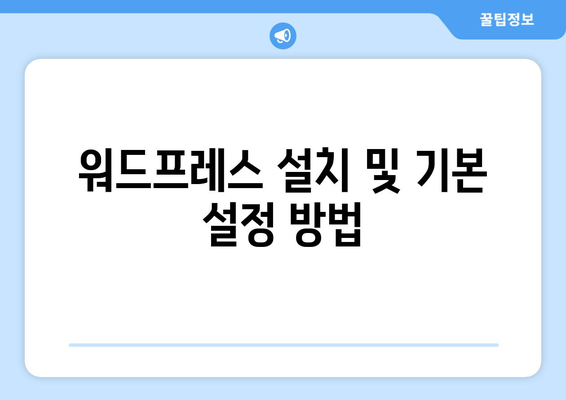
워드프레스 설치 및 기본 설정 방법
워드프레스를 설치하는 과정은 간단하지만, 몇 가지 기본 설정을 통해 더 나은 사용자 경험을 제공할 수 있습니다. 먼저, 워드프레스 설치를 위해 필요한 사항들을 체크해 보겠습니다. 이 단계에서 올바른 호스팅과 도메인을 선택하는 것이 중요합니다.
설치하기 전에, 서버 요구 사항을 확인해야 합니다. 적절한 PHP 버전과 MySQL 또는 MariaDB가 필요합니다. 대부분의 호스팅 서비스는 이 요구 사항을 충족합니다.
- 적합한 호스팅 선택
- 도메인 이름 등록
- SSL 인증서 설정
호스팅 제공자와 도메인을 설정한 후, 원하는 방식으로 워드프레스를 설치합니다. 자동 설치 기능을 제공하는 호스팅도 많아, 복잡한 과정을 간소화할 수 있습니다.
설치 후에는 워드프레스의 기본 설정을 진행해야 합니다. 관리 페이지로 접속하여 사이트 제목, 태그라인, 언어 설정 등을 입력합니다. 이러한 기본 설정은 웹사이트의 정체성을 형성합니다.
기본적인 설정 외에도, SEO 최적화를 위해 여러 추가 플러그인을 설치하는 것이 좋습니다. 이를 통해 검색 엔진에서의 가시성을 높일 수 있습니다.
- SEO 플러그인 설치
- 캐시 플러그인 설치
- 보안 플러그인 추가
회원 가입 시스템을 구현하기 이전에, 사용자 역할과 권한 관련 설정도 중요합니다. 사이트 운영자용 계정 외에도 사용자 등록을 활성화하여 다양한 회원 등급을 설정할 수 있습니다.
설정이 완료되면, 회원 가입 폼을 만들고 사용자들이 쉽게 가입할 수 있도록 안내하는 콘텐츠를 작성하시기 바랍니다. 이러한 세부 사항이 사용자 경험을 향상시킬 것입니다.
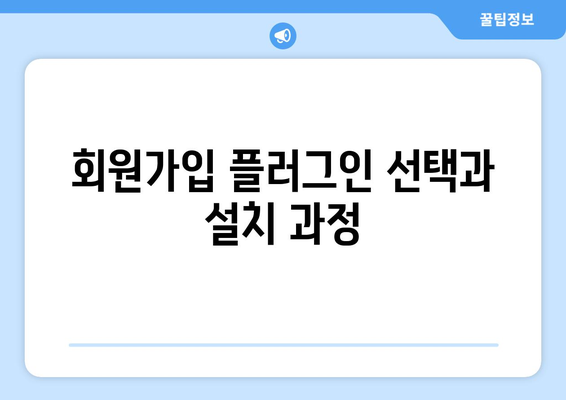
회원가입 플러그인 선택과 설치 과정
워드프레스 웹사이트에서 회원가입 시스템을 구현하기 위해서는 적절한 플러그인을 선택하고 설치하는 과정이 필요합니다. 다양한 회원가입 플러그인이 있으며, 각 플러그인마다 기능과 특성이 다르기 때문에 사용자의 요구사항에 맞는 플러그인을 선택하는 것이 중요합니다. 아래 표는 몇 가지 인기 있는 회원가입 플러그인과 그 특징을 비교한 것입니다.
| 플러그인 이름 | 주요 기능 | 사용 용이성 | 유료/무료 여부 |
|---|---|---|---|
| WPForms | 드래그 앤 드롭 폼 빌더, 다양한 필드 선택 | 매우 쉬움 | 무료 및 유료 버전 |
| Ultimate Member | 강력한 사용자 프로필, 맞춤형 가입 양식 | 쉬움 | 무료 및 유료 확장 추가 |
| Profile Builder | 프론트엔드 회원 프로필 관리 기능 | 중간 정도 | 무료 및 유료 기능 |
| MemberPress | 회원 관리 및 구독 기반 사이트 구축 기능 | 다소 복잡함 | 유료 |
위의 표를 참고하여 자신의 웹사이트에 적합한 회원가입 플러그인을 선택할 수 있습니다. 각 플러그인마다 제공하는 기능이 다르기 때문에, 본인의 웹사이트 목적에 맞춰 적절한 선택이 필요합니다. 선택한 플러그인을 설치하는 과정도 간단하지만, 설치 후에는 각 기능을 제대로 설정하는 것이 중요합니다.
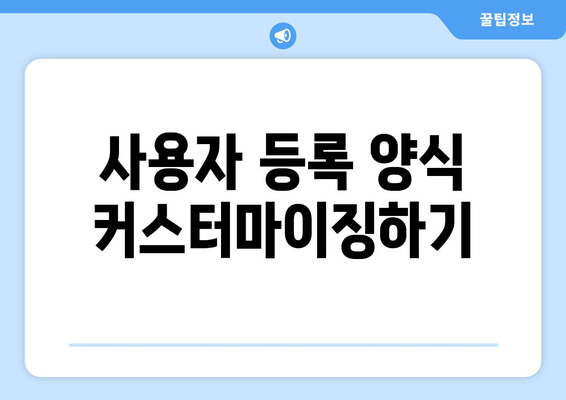
사용자 등록 양식 커스터마이징하기
기본 양식 구조 이해하기
사용자 등록 양식의 기본 구조를 이해하는 것은 나만의 양식을 만드는 첫 단계입니다.
- HTML 태그
- 폼 요소
- 입력 검증
사용자 등록 양식은 HTML로 구성된 여러 태그로 이루어집니다. 주로 사용하는 태그는 <form>, <input>, <label> 등입니다. 양식을 만들 때 각 요소의 역할과 선택 사항을 명확히 이해해야 하며, 기본적인 입력 검증 또한 고려해야 합니다. 이 과정에서 양식에 필요한 필드를 결정하고 사용자 경험을 개선할 수 있습니다.
양식 필드 추가하기
사용자의 다양한 정보를 수집하기 위해 추가적인 필드를 설정하는 것이 필요합니다.
- 이메일 필드
- 비밀번호 필드
- 추가 정보 필드
기본적으로 제공되는 필드 외에도 이메일, 비밀번호와 같은 추가 필드를 포함할 수 있습니다. 이외에도 사용자의 관심사나 주소와 같은 추가 정보를 받을 수 있는 필드를 설정할 수 있습니다. 각 필드는 적절한 label과 함께 더욱 직관적으로 구성해야 합니다. 이렇게 하면 사용자가 양식을 작성하는 데 혼란을 겪지 않도록 도와줄 수 있습니다.
스타일링 및 디자인 적용하기
양식의 외관을 매력적으로 만드는 것은 사용자의 참여를 유도하는 데 중요한 요소입니다.
- CSS 스타일
- 반응형 디자인
- 사용자 친화적 UI
양식의 시각적인 요소를 강화하기 위해 CSS를 활용해 디자인을 적용합니다. 이를 통해 중앙 정렬, 색상 변경 등의 시각적 요소를 자유롭게 조정할 수 있으며, 반응형 디자인을 적용하여 모바일 사용자에게도 적합한 양식을 제공할 수 있습니다. 사용자가 친숙하게 느낄 수 있는 UI 요소를 배치하면, 더욱 쉽게 양식을 작성할 수 있을 것입니다.
입력 검증 및 오류 메시지 설정하기
사용자가 잘못된 정보를 입력했을 경우 안내하는 오류 메시지를 설정하는 것이 필수적입니다.
- 클라이언트 측 검증
- 서버 측 검증
- 유용한 오류 메시지
입력 검증은 클라이언트 측과 서버 측에서 모두 수행할 수 있습니다. 클라이언트 측에서는 JavaScript를 이용해 실시간으로 입력 값을 검토하고, 필요한 경우 오류 메시지를 즉시 제공합니다. 서버 측에서도 유효성을 다시 확인하여 잘못된 정보가 처리되는 것을 방지하는 것이 중요합니다. 사용자에게 유용한 오류 메시지를 제공하면, 향후 입력을 개선할 수 있도록 도와줍니다.
사용자 등록 완료 후 처리하기
사용자 등록이 완료된 뒤의 처리 절차를 설정하는 것은 사이트 운영의 중요한 부분입니다.
- 환영 이메일
- 자동 로그인
- 추가 안내 메시지
사용자 등록 완료 후에는 환영 이메일을 통해 신규 사용자를 맞이하는 것이 중요합니다. 또한, 필요한 경우 자동 로그인 기능을 추가하여 사용자가 더욱 쉽게 사이트를 이용할 수 있도록 할 수 있습니다. 마지막으로, 사용자가 사이트를 사용하기 위한 안내 메시지를 제공하면, 더욱 나은 사용자 경험을 제공하게 됩니다.
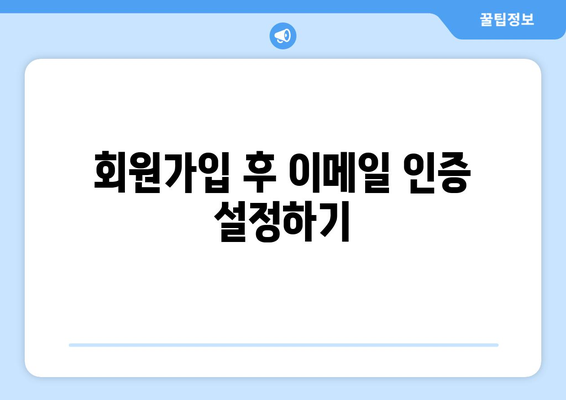
회원가입 후 이메일 인증 설정하기
1, 이메일 인증의 중요성
- 이메일 인증은 사용자가 실제 사용자인지를 확인하는 중요한 과정입니다.
- 회원가입 후 이메일을 통해 인증 과정을 거침으로써, 스팸 계정의 생성을 줄일 수 있습니다.
- 확인이 완료된 사용자만이 본격적으로 서비스를 이용할 수 있도록 하여 보안성을 높입니다.
보안성을 높이는 방법
이메일 인증을 통해 사용할 수 있는 주요 방법 중 하나는 이중 인증입니다. 이중 인증을 추가로 설정하면, 사용자가 자신의 계정을 보호할 수 있는 훌륭한 방법이 됩니다. 이렇게 하면 해킹이나 불법 접근을 더 어렵게 만들 수 있습니다.
사용자 신뢰도 증가
정확한 이메일 인증을 통해 사용자는 자신의 정보가 안전하게 관리되고 있다는 믿음을 갖게 됩니다. 이는 웹사이트에 대한 신뢰도를 높이고, 더 많은 사용자가 참여하도록 유도할 수 있습니다.
2, 이메일 인증 설정 방법
- 워드프레스 플러그인 설치: 이메일 인증 기능을 위한 플러그인을 선택하고 설치합니다.
- 설정 조정: 플러그인 설치 후에는 인증 이메일의 발송 및 기타 설정을 조정해야 합니다.
- 테스트: 실제 사용자 등록 후 이메일이 제대로 발송되는지를 확인하여 모든 절차가 원활히 이루어지는지 테스트합니다.
플러그인 추천
워드프레스에서는 여러 가지 이메일 인증 플러그인이 존재합니다. WP Mail SMTP와 WPForms 같은 플러그인을 통해 쉽게 인증 절차를 추가할 수 있습니다. 이들 플러그인은 사용자 친화적이며, 비교적 간편한 설정으로 많은 사용자에게 인기가 있습니다.
테스트의 중요성
설정 후 실제로 회원 가입을 시도하여 이메일 인증이 제대로 작동하는지 확인하는 과정은 반드시 필요합니다. 이는 사용자가 직면할 수 있는 오류를 사전에 방지할 수 있는 중요한 단계이며, 고객 만족도를 높이는 데 기여할 수 있습니다.
3, 이메일 인증의 장단점
- 장점: 사용자 정보가 안전하게 보호됩니다.
- 단점: 인증 과정을 건너뛰고 싶어하는 사용자가 있을 수 있습니다.
- 사용자 경험을 개선하기 위해, 인증 과정이 지루하지 않도록 배려해야 합니다.
장점
이메일 인증을 통해 스팸 계정을 최소화하고, 사용자 정보를 보다 안전하게 관리할 수 있습니다. 이러한 과정을 통해, 사이트의 신뢰성과 품질을 높이고, 실제 사용자들만이 참여하도록 유도할 수 있습니다.
단점 및 주의사항
이메일 인증을 요구하면 사용자 경험이 떨어질 수 있는 점은 분명한 단점입니다. 즉각적인 피드백을 제공하고, 인증 이메일의 발송을 빠르게 처리하여 이러한 불만을 최소화하는 것이 필요합니다.
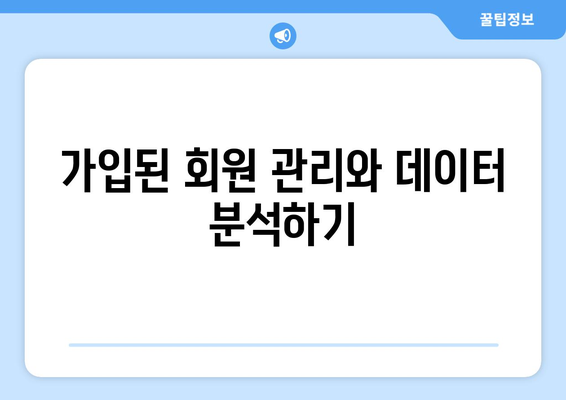
가입된 회원 관리와 데이터 분석하기
가입된 회원을 효과적으로 관리하기 위해서는 사용자 데이터를 체계적으로 정리하고 분석하는 것이 필수적입니다. 회원 관리에는 가입된 사용자의 활동, 회원 등급, 그리고 가입일 등의 정보가 포함됩니다. 이러한 정보를 통해 회원의 상호작용을 이해하고, 맞춤형 서비스를 제공할 수 있습니다.
또한, 회원 관리 시스템은 신규 회원의 가입 현황과 기존 회원의 이탈 현황을 모니터링할 수 있는 기능이 필요합니다. 이러한 데이터 분석을 통해 웹사이트의 성장 가능성을 판단하고, 마케팅 전략을 개선하는 데 기여할 수 있습니다.
회원 관리를 보다 효율적으로 진행하기 위해 다양한 플러그인을 사용할 수 있습니다. 이러한 플러그인을 통해 가입된 회원의 데이터를 시각화하고, 필요한 정보를 쉽게 찾을 수 있도록 돕는 기능을 추가할 수 있습니다.
가입된 회원의 행동 패턴을 분석하면 사용자의 관심사나 요구를 파악할 수 있으며, 이 데이터를 바탕으로 맞춤형 콘텐츠를 제공할 수 있습니다. 실질적인 데이터 활용 방법을 통해 웹사이트의 이탈률을 줄이고 회원의 충성도를 높일 수 있습니다.
“가입된 회원 관리와 데이터 분석을 통해 웹사이트의 운영 효율성을 극대화할 수 있습니다.”
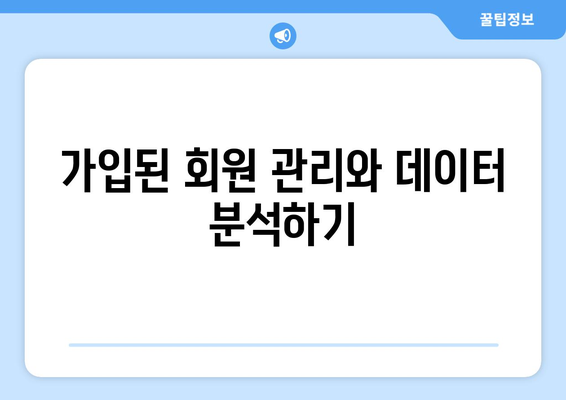
워드프레스 회원가입 시스템 구현을 위한 단계별 가이드 | 워드프레스, 회원가입, 웹사이트 구축 에 대해 자주 묻는 질문 TOP 5
질문. 워드프레스에서 회원가입 시스템을 어떻게 구현하나요?
답변. 워드프레스에서 회원가입 시스템을 구현하기 위해서는 몇 가지 기본 설정이 필요합니다. 관리자 대시보드에서 설정 > 일반으로 이동하여 ‘모든 사용자 가입 허용’ 옵션을 선택해야 합니다. 다음으로, 회원가입 폼을 생성하기 위해 플러그인을 설치하고 설정하는 방식으로 진행할 수 있습니다.
질문. 회원가입 플러그인은 어떤 것을 추천하나요?
답변. 워드프레스에서 많이 사용되는 회원가입 플러그인으로는 User Registration, WPForms, Ultimate Member 등이 있습니다. 이들 플러그인은 사용이 간편하고, 회원가입 양식을 커스터마이즈할 수 있는 다양한 기능을 제공합니다. 선택 시 사용의 용이성과 기능성을 고려하는 것이 좋습니다.
질문. 회원가입 후 확인 이메일은 어떻게 설정하나요?
답변. 회원가입 후 확인 이메일을 보내려면, 사용 중인 플러그인의 설정을 확인해야 합니다. 대부분의 플러그인은 자동으로 확인 이메일을 발송하는 기능을 제공합니다. 이메일 내용을 커스터마이징할 수 있는 옵션도 있으니, 적절히 수정하여 필요한 정보를 포함시키는 것이 중요합니다.
질문. 회원가입에서 추가 필드를 어떻게 설정하나요?
답변. 추가 필드는 사용자 정의 폼 빌더를 사용하여 쉽게 설정할 수 있습니다. User Registration와 같은 플러그인을 활용하면, 드래그 앤 드롭 방식으로 다양한 필드를 추가할 수 있습니다. 사용자에게 필요한 정보를 효율적으로 수집할 수 있도록 필드 유형과 필드를 선택하여 설정해보세요.
질문. 회원가입 시스템의 보안을 어떻게 강화할 수 있나요?
답변. 회원가입 시스템의 보안을 강화하기 위해 SSL 인증서를 설치하여 데이터 전송을 암호화하는 것이 필수적입니다. 또한, CAPTCHA 기능을 추가하여 자동 회원가입을 방지하는 것이 좋습니다. 추가로, 정기적으로 비밀번호 보안 정책을 점검하고 업데이트하여 시스템의 안전성을 높이는 것이 중요합니다.